آشنایی با قابلیتهای محرمانه آیفون
تلفنهای آیفون در کنار عملکرد آسانی که دارند ویژگیهایی مخفی نیز دارند که کاربران از آنها بی خبر هستند و اگر هم خبر داشته باشند نمیدانند چگونه آنها را فعال کنند.
به گزارش سیتنا به نقل از باشگاه خبرنگاران جوان، گوشیهای آیفون در سراسر دنیا علاقهمندان و کاربران بسیاری دارد و افراد با هر سلیقهای به خریدن این گوشی جذب میشوند.
در ادامه تعدادی از ویژگیها و تنظیمات پنهان شده در تلفنهای آیفون را میخوانید:
اعلانها در یک نگاه
اگر آیفون ۶s یا بالاتر دارید میتوانید همه اعلانها را در یک صفحه مشاهده کنید، تمام کاری که باید انجام دهید این است که صفحه تلفن را بالا بکشید تا اعلانها را حتی هنگام بسته بودن صفحه قفل ببینید، اما این ویژگی فقط پس از فعال سازی کار میکند.
اولویت برای برخی از دانلودها
آیا همزمان برنامههای زیادی را به روز میکنید؟ میتوانید به آیفون خود بگویید که کدام دانلودها ابتدا کامل میشوند این ویژگی هنگام راه اندازی تلفن جدید بسیار مفید است. در صفحه اصلی، برنامهای را که میخواهید اول آپدیت شود را انتخاب و نگه دارید، سپس از فهرست گزینهها، گزینه اولویت دانلود را انتخاب کنید.
شدت نور چراغ قوه را تغییر دهید
برای داشتن یک چراغ قوه پر نور در آیفون میتوانید صفحه را از پایین به سمت بالا بکشید (در iPhone X، انگشت خود را از گوشه بالا سمت راست بکشید)، سپس نماد چراغ قوه را فشار داده و نگه دارید تا گزینههای بیشتری را برای پرنور و کم نور کردن آن به شما نشان دهد.
کد QR را اسکن کنید
میتوانید از این ویژگی برای اجرای ایمنتر وب سایتها و برنامهها استفاده کنید، دوربین آیفون به اسکنر کد QR تبدیل میشود.
برنامههای بیهوده را حذف کنید
با خلاص شدن از شر برنامههایی که به ندرت استفاده میکنید یا هرگز استفاده نمیکنید، میتوانید فضای تلفن خود را آزاد کنید. آیفون شما میتواند این کار را برای شما انجام دهد. به تنظیمات بروید، سپس روی General ضربه بزنید، فضای ذخیره سازی iPhone را انتخاب کنید، سپس گزینه بارگیری برنامههای استفاده نشده را فعال کنید.
استفاده به موقع از دوربین
هیچ کس نمیخواهد یک عکس مهم را از دست بدهد، میتوانید آیکون دوربین را به جای کلیک آرام، نگه دارید با اینکار گزینههای حالت دوربین ظاهر میشوند، که سرعت عکس گرفتن را تسریع میکند.
ردیابهای وب را خاموش کنید
تبلیغ کنندگان میتوانند در چندین وب سایت شما را ردیابی کنند، اما آخرین نسخه Safari برای iOS ۱۱ به شما امکان میدهد این فعالیت را مسدود کنید، که این توانایی سایتها را برای نظارت بر رفتار شما محدود میکند. برای فعال کردن این ویژگی، تنظیمات را باز کنید، روی Safari کلیک کنید و گزینه توقف ردیابهای وب را روشن کنید. همچنین میتوانید از نمایش تبلیغات پاپ آپ در مرورگر جلوگیری کنید.
سریعتر emojiها را جستجو کنید
به جای مرتب سازی بین ردیفهای شکلکها برای یافتن عکس العمل کامل، میتوانید کلمات خود را با باز کردن پیامها، نوشتن یک خط متن و کلیک کردن روی دکمه شکلک در سمت چپ نوار فاصله، به ایموجی تبدیل کنید. تمام کلماتی که میتوانند با emoji جایگزین شوند، به رنگ نارنجی در میآیند، تا یک کلمه را برای نمایش تصویری روشنتر عوض کنید، فقط بر روی کلمه مشخص شده کلیک کنید تا شکلک ظاهر شود. اگر این کلمه نارنجی میتواند با چند شکلک مطابقت داشته باشد، میتوانید مورد دلخواه خود را انتخاب کنید.
از طریق زبانههای Safari جستجو کنید
هنگامی که تعداد زیادی برگه باز دارید، اما به طور خاص باید یکی از آنها را پیدا کنید، این ویژگی مفید است. برای دسترسی به این گزینه جستجو، باید Safari را باز کنید، تلفن خود را بچرخانید تا در حالت افقی قرار بگیرد و سپس دکمه برگهها را فشار دهید. اکنون جعبه برگههای جستجو را مشاهده میکنید که به طور معمول قابل مشاهده نیست.
عکسهای زنده خود را تکرار کنید
به طور پیش فرض، آیفونها چند لحظه قبل و بعد از عکسبرداری را نیز ضبط میکنند، میتوانید آنها را باهم ادغام کنید تا Live Photos را بسازید. برای ویرایش یکی از این Live Photos، آن را در برنامه Photos در iOS باز کنید و به بالا بکشید، جلوههای مختلفی را مشاهده خواهید کرد که میتوانید به آن اضافه کنید، از جمله گزینه Loop، گزینهای که بلافاصله Live Photos را به یک فیلم کوتاه و حلقهای تبدیل میکند.
مخاطبین را راحتتر شناسایی کنید
برای مهمترین افراد زندگی خود آهنگهای زنگ و الگوهای لرزش سفارشی تنظیم کنید. برای ایجاد این هشدارهای اختصاصی، مخاطبین را باز کنید، روی هرکسی که در لیست است ضربه بزنید و ویرایش را انتخاب کنید. علاوه بر انتخاب آهنگ زنگ قابل تشخیص فوری، میتوانید روی یک الگوی لرزش منحصر به فرد کلیک کنید.
کیفیت ویدئو را تغییر دهید
وضوح بالاتر و فیلمهای با نرخ فریم با جزئیات بیشتر در صفحه 4K عالی به نظر میرسند، اما فضای ذخیره سازی زیادی را نیز اشغال میکنند. هنگام فیلم برداری از کلیپهای کوتاه از دوستان خود، با ضبط در وضوح پایینتر، میتوانید ویدئویی با کیفیت بالا دریافت کنید، در حالی که حافظه زیادی اشغال نمیکند. تنها کاری که باید انجام شود این است که به قسمت تنظیمات بروید، سپس دوربین را انتخاب کنید، سپس فیلم را ضبط کنید تا وضوح پیش فرض را کاهش دهد.
شبکههای Wi-Fi ضعیف را کنار بگذارید
آیفون میتواند به طور خودکار به یک شبکه Wi-Fi عمومی متصل شود. اگر شما یک برنامه داده خوب و اتصال قوی LTE دارید، به دستگاه خود بگویید تا از یک شبکه Wi-Fi ضعیف چشم پوشی کند، برای اینکار وارد تنظیمات شوید، روی Cellular ضربه بزنید و ضامن راهنمای "Wi-Fi" را تغییر دهید.
مرتب سازی پرونده ها
در برنامه iOS Files، میتوانید پروندههای خود را به روشهای مختلف مرتب کنید، برای اینکار انگشت خود را به سمت پایین صفحه بکشید، یک منو ظاهر میشود که به شما اجازه میدهد پروندهها بر اساس نام، تاریخ، اندازه یا برچسبها مرتب شوند. همین منو به شما امکان میدهد پوشههای جدیدی ایجاد کنید و بین نمای لیست و تصاویر کوچک جابجا شوید.
با موسیقی بخوابید
اگر میخواهید به آهنگهای مورد علاقه خود گوش کنید و بخوابید، اما نمیخواهید همه شب این آهنگها پخش شود، آیفون به شما امکان میدهد موسیقی را بعد از مدت زمانی مشخص متوقف کنید. برای اینکار برنامه ساعت را باز کنید و روی برگه Timer ضربه بزنید. از اینجا زمان انقضا تایمر را انتخاب کنید. به جای انتخاب آهنگ زنگ در آن مرحله، Off را انتخاب کنید. در آخر هر زمانی که آن موسیقی یا پادکست مورد نظر پایان مییابد را در تایمر وارد کنید.
با پیامهای سفارشی به تماسها پاسخ دهید
وقتی بیش از حد مشغول هستید، آیفون به شما امکان میدهد به جای پاسخ دادن به تماس، پاسخ پیامکی از پیش تعریف شده را ارسال کنید. در واقع، میتوانید این گزینههای از پیش تعیین شده را ویرایش کنید تا هر آنچه را که میخواهید بگویید. برای فعال کردن این ویژگی، تنظیمات را باز کنید، به تلفن بروید و روی پاسخ با متن کلیک کنید تا پیامهای احتمالی را اضافه و ویرایش کنید.
یادداشتهای خود را ایمن کنید
اگرچه نگه داشتن اطلاعات بسیار خصوصی مانند گذرواژهها یا شمارههای شناسایی در برنامه یادداشتها در iPhone راحت است، اما شما نمیخواهید شخص دیگری به این اطلاعات دسترسی داشته باشد؛ بنابراین با استفاده از رمز عبور از این یادداشتها محافظت کنید، برای فعال سازی به تنظیمات و یادداشتها بروید و به دنبال آن رمز عبور را پیدا کنید. در اینجا میتوانید کد، قفل یا اثر انگشت را در برنامه تنظیم کنید.
ردیابی موقعیت مکانی خود را محدود کنید
برنامههای خاصی مانند خدمات نقشه یا سرویسهای اشتراک سفر، مکان شما را ردیابی میکنند تا به درستی کار کنند. اما این بدان معنا نیست که آنها باید مکان شما را همیشه ردیابی کنند، بنابراین iPhone به شما امکان میدهد اطمینان حاصل کنید که برنامهها فقط درصورت نیاز بیشتر به موقعیت مکانی شما دسترسی دارند.
برای انجام این کار، تنظیمات را باز کرده و بر روی حریم خصوصی، سپس خدمات موقعیتی کلیک کنید. هر برنامهای را انتخاب کنید و "همیشه" را به "هنگام استفاده از برنامه" تغییر دهید.
رسیدهای خواندن را غیرفعال کنید
برای اینکه دیگران متوجه نشوند متن او را دیده اید و عمداً آن را نادیده گرفتید، میتوانید رسیدهای خواندن را برای مکالمات خاص غیرفعال کنید. فقط روی نماد (i) در بالای مکالمه کلیک کنید و گزینه ارسال رسیدهای خواندن را خاموش کنید. این تنظیم فقط در iMessage وجود دارد.
پیامهای مطمئن تری ارسال کنید
تنظیم دیگری که فقط در گپهای iMessage کار میکند تنها جایی است که میتوانید "میزان صدا" پیام یا اندازه متن آن را تغییر دهید تا شدت آن را نشان دهید. هنگامی که پیام خود را در برنامه Messages نوشتید، روی نماد آبی رنگ ارسال در سمت چپ ضربه بزنید و نگه دارید، سپس آن را به بالا یا پایین بکشید تا وزن متن خروجی تغییر کند.
برای سیری دستورالعمل بنویسید
ترجیح میدهید که با صدای بلند با Siri صحبت نکنید، در عوض میتوانید دستورات را یادداشت کنید. در تنظیمات، روی General، سپس Accessibility، سپس Siri ضربه بزنید. اکنون گزینه تایپ کردن را برای Siri روشن کنید، وقتی برای احضار Siri دکمه Home (یا دکمه روشن / خاموش) را نگه دارید، میتوانید دستورالعملهای خود را صحبت کرده یا بنویسید.
اعلانها را خاموش کنید
اعلانهای مداوم میتوانند شما را خسته کنند، میتوانید با از بین بردن پیش نمایش، این هشدارها را کمتر کرده و تمرکزتان را بیشتر کنید. برای حذف پیش نمایشها، تنظیمات را باز کنید و روی اعلانها ضربه بزنید، سپس نمایش پیش نمایشها و در آخر هرگز ضربه بزنید.
متنها را شخصی سازی کنید
میتوانید اندازه و قالب پیش فرض متن در iPhone را شخصی سازی کنید. تنظیمات را باز کنید و سپس روی Display and Brightness کلیک کنید، میتوانید از گزینههای Text Size و Bold Text برای تغییر سبک چاپ روی صفحه خود استفاده کنید.
انتهای پیام
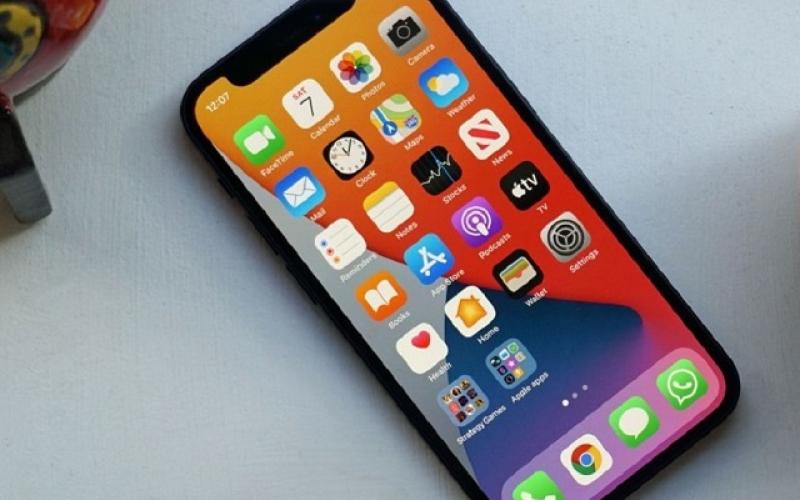




افزودن دیدگاه جدید